


Linux培训
达内IT学院
400-996-5531
今天小编要跟大家分享的文章是关于高效的Linux系统管理员需要具备的技巧。好的系统管理员区分在效率上。如果一位高效的系统管理员能在10分钟内完成一件他人需要2个小时才能完成的任务,那么他应该受到奖励(得到更多报酬),因为他为公司节约了时间,而时间就是金钱。以下这些技巧可以节约时间 —— 即使没有因为高效而得到更多的报酬,但至少可以有更多的自由支配时间。下面我们就来看一看高效的Linux系统管理员需要具备的技巧。
技巧1:卸载无响应的DVD驱动器
网络新手的经历:按下服务器(运行基于Redmond的操作系统)DVD驱动器上的Eject按钮时,它会立即弹出。他然后抱怨说,在大多数企业Linux服务器中,如果在那个目录中运行某个进程,弹出就不会发生。作为一名长期的Linux管理员,我会重启机器。如果我不清楚正在运行什么,以及为何不释放DVD驱动器,我则会弹出磁盘。但这样效率很低。
下面介绍如何找到保持DVD驱动器的进程,并轻松弹出DVD驱动器:首先进行模拟。在DVD驱动器中放入磁盘,打开一个终端,装载DVD驱动器:
# mount /media/cdrom
# cd /media/cdrom
# while [ 1 ]; do echo "All your drives are belong to us!"; sleep 30; done
现在打开第二个终端并试着弹出DVD驱动器:
# eject
将得到以下消息:
umount: /media/cdrom: device is busy
在释放该设备之前,让我们找出谁在使用它
# fuser /media/cdrom
进程正在运行,无法弹出磁盘其实是我们的错误。现在,如果您是根用户,可以随意终止进程:
# fuser -k /media/cdrom
现在终于可以卸载驱动器了:
# eject
fuser很正常。
技巧2:恢复出现问题的屏幕
尝试以下操作:
# cat /bin/cat
注意!终端就想垃圾一样。输入的所有内容非常零乱。那么该怎么做呢?
输入reset。但是,输入reset与 输入reboot或shutdown太接近了。吓得手心冒汗了吧 — 特别是在生产机器上执行这个操作时。
放心吧,在进行此操作时,机器不会重启。继续操作:
# reset
现在屏幕恢复正常了。这比关闭窗口后再次登陆好多了,特别是必须经过5台机器和SSH才能到达这台机器时。
技巧3:屏幕协作
来自产品工程的高级维护用户David打电话说:“为什么我不能在您部署的这些新机器上编译supercode.c”。
您会问他:“您运行的是什么机器?”
David答道:“Posh”。(这个虚够的公司将它的5台生产服务器以纪念Spice Girls的方式命名)。这下您可以大显身手了,另一台机器由David操作:
# su - david
转到posh:
# ssh posh
到达之后,运行以下代码:
# screen -S foo
然后呼叫David:“David,在终端运行命令# screen -x foo”。
这时您和David的会话在Linux shell中联接在一起。您可以输入,他也可以输入,但彼此可以看到对方所做的事情。这避免了进入其他层次,而且双方都有相同的控制权。这样做的好处是David可以观察到您的故障诊断技巧,并能准确了解如何解决问题。
最后大家都能看到问题所在:David的编译脚本对一个不在此新服务器上的旧目录进行了硬编码。将它装载后再次编译即可解决问题,然后David继续工作。您则可以继续之前的娱乐活动。
关于此技巧需要注意的一点是,双方需要以同一用户登录。screen命令还可以:实现多个窗口和拆分屏幕。请阅读手册页获取更多相关信息。
对于screen会话,我还有最后一个技巧。要从中分离并让它打开,请输入
Ctrl-A D
(即按住Ctrl键并点击A键。然后按D键)。然后通过再次运行screen -x foo命令可以重新拼接起来。
技巧4:找回根密码
如果忘记根密码,就必须重新安装整台机器。更惨的是,许多人都会这样做。但是启动机器并更改密码却十分简单。这并非在所有情况下都适用(比如设置了一个GRUB密码,但也忘记了),但这里介绍一个Cent OS Linux示例,说明一般情况下的操作。
首先重启系统。重启时会跳出如图1所示的GRUB屏幕。移动箭头键,这样可以保留在此屏幕上,而不是进入正常启动。
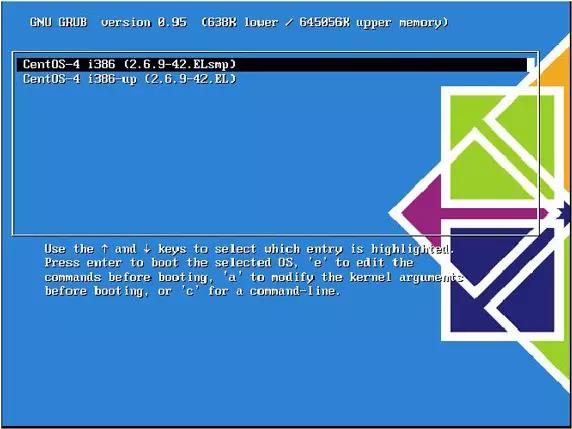
图1.重启后的GRUB屏幕
然后,使用箭头键选择要启动的内核,并输入E编辑内核行。然后便可看到如图2所示的屏幕:
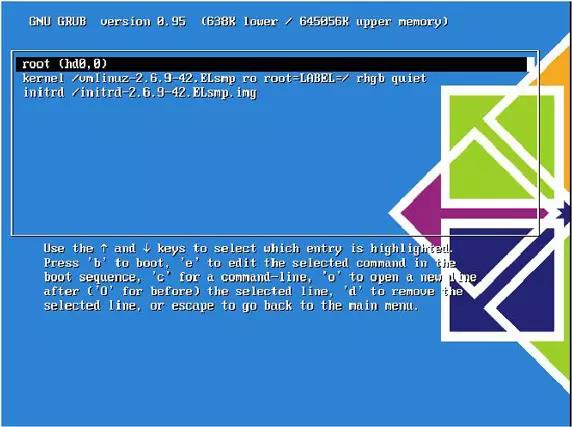
图2:准备编辑内核行
再次使用箭头键突出显示以kernel开始的行,按E编辑内核参数。到达如图3所示的屏幕时,在图3中所示的参数后追加数字1即可:
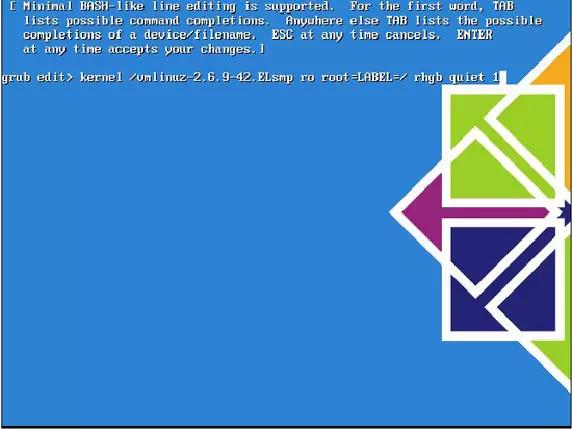
图3.在参数后追加数字1
然后按Enter和B,内核会启动到单用户模式。然后运行passwd命令,更改用户根密码:
sh-3.00# passwd
New UNIX password:
Retype new UNIX password:
passwd: all authentication tokens updated successfully
现在可以重启了,机器将使用新密码启动。
技巧5:SSH后门
有很多次,我所在的站点需要某人的远程支持,而他却被公司防火强阻挡在外。很少有人意识到,如果能通过防火墙到达外部,那么也能轻松实现让外部的信息进来。从本意讲,这称为 “在防火墙上砸一个洞”。我称之为SSH后门。为了使用它,必须有一台作为中介的连接到Internet的机器。在本例中,将这样台机器称为#。公司防火墙后面的机器称为ginger。此技术支持的机器称为tech。图4解释了设置过程。
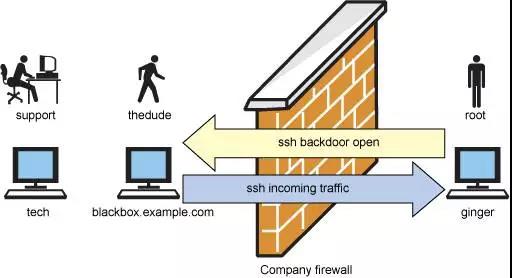
图4.在防火墙上砸一个洞
以下是操作步骤:
检查什么是允许做的,但要确保您问对了人。大多数人都担心您打开了防火墙,但他们不明白这是完全加密的。而且,必须破解外部机器才能进入公司内部。不过,您可能属于 “敢作敢为” 型的人物。自己进行判断应该选择的方式,但不如意时不抱怨别人。
使用-R标记通过SSH从ginger连接到#。假设您是ginger上的根用户,tech需要根用户ID来帮助使用系统。使用-R标记将blackbox上端口2222的说明转发到ginger的端口22上。这就设置了SSH通道。注意,只有SSH通信可以进入ginger:您不会将ginger放在无保护的Internet上。可以使用以下语法实现此操作:
~# ssh -R 2222:localhost:22 thedude@#
进入blackbox后,只需一直保持登录状态。我总是输入以下命令:
thedude@blackbox:~$ while [ 1 ]; do date; sleep 300; done
使机器保持忙碌状态。然后最小化窗口。
现在指示tech上的朋友使用SSH连接到blackbox,而不需要使用任何特殊的SSH标记。但必须把密码给他们:
root@tech:~# ssh thedude@#
tech位于blackbox上后,可以使用以下命令从SSH连接到ginger:
thedude@blackbox:~$: ssh -p 2222 root@localhost
Tech将提示输入密码。应该输入ginger的根密码。现在您和来自tech的支持可以一起工作并解决问题。甚至需要一起使用屏幕!(参见 技巧4)。
技巧6:通过SSH通道进行远程VNC会话
VNC或虚拟网络计算已经存在很长时间了。通常,当远程服务器上的某类图形程序只能在此服务器上使用时,我才需要VNC。
例如,假设在 技巧5中,ginger是一台存储服务器。许多设备都使用GUI程序来管理存储控制器。这些GUI管理工具通常需要通过一个网络直接连接到存储服务器,而这个网络有时保存在专用的子网络中。因此,只能通过ginger访问这个GUI。
可以尝试使用-X选项通过SSH连接到ginger并启动它,但这对带宽要求很高,您需要忍受等待的痛苦。VNC是一个网络友好的工具,几乎适用于所有操作系统。
假设设置与技巧5中的一样,但希望tech能访问VNC而不是SSH。对于这种情况,需要进行一些类似的操作,不过转发的是VNC端口。执行以下操作步骤:
在ginger上启动一个VNC服务器会话。运行以下命令:
root@ginger:~# vncserver -geometry 1024x768 -depth 24 :99
这些选项指示启动服务器,分辨率为1024×768,像素深度为每像素24位。如果使用较慢的连接设置,8也许是更好的选项。使用:99指定可访问VNC服务器的端口。VNC协议在5900处启动,因此:99表示服务器可从端口5999访问。
启动该会话时,要求您指定密码。用户ID与启动VNC服务器时的用户相同(本例中就是根用户)。
从ginger连接到#的SSH将blackbox上的端口5999转发到ginger。这通过运行以下命令在ginger中完成:
root@ginger:~# ssh -R 5999:localhost:5999 thedude@#
运行此命令后,需要将此SSH会话保持为打开状态,以便保留转发到ginger的端口。此时,如果在blackbox上,那么运行以下命令即可访问ginger上的VNC会话:
thedude@blackbox:~$ vncviewer localhost:99
这将通过SSH将端口转发给ginger,但我们希望通过tech让VNC访问ginger。为此,需要另一个通道。在tech中,打开一个通道,通过SHH将端口5999转发到blackbox上的端口5999。这通过运行以下命令完成:
root@tech:~# ssh -L 5999:localhost:5999 thedude@#
这次使用的SSH标记为-L,它不是将5999放到blackbox,而是从中获取。到达blackbox后,需要保持此会话为打开状态。现在即可在tech中使用VNC了!
在tech中,运行以下命令使VNC连接到ginger:
root@tech:~# vncviewer localhost:99
Tech现在将拥有一个直接到ginger的VNC会话。设置虽然有点麻烦,但比为修复存储阵列而四处奔波强多了。不过多实践几次这就变得容易了。
对此技巧我还要补充一点:如果tech运行的是Windows®操作系统,并且没有命令行SSH客户端,那么tech可以运行Putty。Putty可以设置为通过查找侧栏中的选项来转发SSH端口。如果端口是5902而不是本例中的5999,则可以输入图5中的内容。
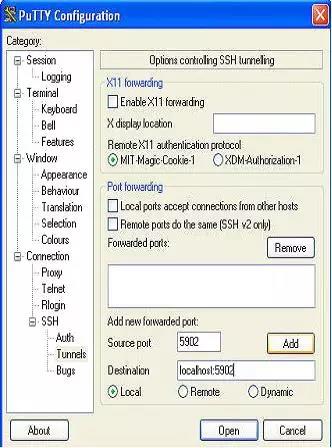
图5. Putty可以转发用作通道的SSH
如果进行了此设置,那么tech就可以使用VNC连接到localhost:2,如同tech正在Linux操作系统上运行一样。
技巧7:检查带宽
设想:公司A有一个名为ginger的存储服务器,并通过名为beckham的客户端节点装载NFS。公司A确定他们需要从ginger得到更多的带宽,因为有大量的节点需要NFS装载ginger的共享文件系统。
实现此操作的最常用和最便宜的方式是将两个吉比特以太网NIC组合在一起。这是最便宜的,因为您通常会有一个额外的可用NIC和一个额外的端口。
所以采取此这个方法。不过现在的问题是:到底需要多少带宽?
吉比特以太网理论上的限制是128MBit/s。这个数字从何而来?看看这些计算:
1Gb = 1024Mb;1024Mb/8 = 128MB;”b”=“bits,”、”B”=“bytes”
但实际看到的是什么呢,有什么好的测量方法呢?我推荐一个工具iperf。可以按照以下方法获得iperf:
# wget #/Projects/Iperf2.0/iperf-2.0.2.tar.gz
需要在ginger和beckham均可见的共享文件系统上安装此工具,或者在两个节点上编译并安装。我将在两个节点均可见的bob用户的主目录中编译它:
tar zxvf iperf*gz
cd iperf-2.0.2
./configure -prefix=/home/bob/perf
make
make install
在ginger上,运行:
# /home/bob/perf/bin/iperf -s -f M
这台机器将用作服务器并以MBit/s为单位输出执行速度。
在beckham节点上,运行:
# /home/bob/perf/bin/iperf -c ginger -P 4 -f M -w 256k -t 60
两个屏幕上的结果都指示了速度是多少。在使用吉比特适配器的普通服务器上,可能会看到速度约为112MBit/s。这是TCP堆栈和物理电缆中的常用带宽。通过以端到端的方式连接两台服务器,每台服务器使用两个联结的以太网卡,我获得了约220MBit/s的带宽。
事实上,在联结的网络上看到的NFS约为150-160MBit/s。这仍然表示带宽可以达到预期效果。如果看到更小的值,则应该检查是否有问题。
我最近碰到一种情况,即通过连接驱动程序连接两个使用了不同驱动程序的NIC。这导致性能非常低,带宽约为20MBit/s,比不连接以太网卡时的带宽还小!
技巧8:命令行脚本和实用程序
Linux系统管理员通过使用权威的命令行脚本会变得更高效。这包括巧妙使用循环和知道如何使用awk、grep和sed等的实用程序解析数据。通常这可以减少击键次数,降低用户出错率。
例如,假设需要为即将安装的Linux集群生成一个新的/etc/hosts文件。一般的做法是在vi或文本编辑器中添加IP地址。不过,可以通过使用现有/etc/hosts文件并将以下内容追加到此文件来实现。在命令行上运行:
# P=1; for i in $(seq -w 200); do echo "192.168.99.$P n$i"; P=$(expr $P + 1);
done >>/etc/hosts
200个主机名(n001到n200)将由IP地址(192.168.99.1到192.168.99.200)来创建。手动填充这样的文件有可能会创建重复的IP地址或主机名,因此这是使用内置命令行消除用户错误的好例子。请注意,这是在bash shell(大多数Linux发行版的默认值)内完成的。
再举一个例子,假设要检查Linux集群中的各个计算节点中的内存大小是否一样。通常,拥有一个发行版或类似的shell是最好的。但是为了演示,以下使用SSH。假设SSH设置为不使用密码验证。然后运行:
# for num in $(seq -w 200); do ssh n$num free -tm | grep Mem | awk '{print $2}';
done | sort | uniq
这样的命令行相当简洁。(如果在其中放入正则表达式情况会更糟)。让我们对它进行细分,详细讨论各部分。
首先从001循环到200。使用seq命令的-w选项在前面填充0。然后替换num变量,创建通过SSH连接的主机。有了目标主机后,向它发出命令。本例中是:
free -m | grep Mem | awk '{print $2}'
1、这个命令的意思是:使用free命令获取以兆字节为单位的内存大小。
2、获取这个命令的结果,并使用grep获取包含字符串Mem的行。
3、获取那一行并使用awk输出第二个字段,它是节点中的总内存,在每个节点上执行这个操作。
在每个节点上执行命令后,200个节点的整个输出就传送(|d)到sort命令,以对所有内存值进行排序。最后,使用uniq命令消除重复项。这个命令会导致以下情况中的一种:
1、如果所有节点(n001到n200)拥有相同的内存大小,则只显示一个数字。这个数字就是每个操作系统看到的内存大小。
2、如果节点内存大小不同,将会看到几个内存大小的值。
3、最后,如果某个节点上的SSH出现故障,则会看到一些错误消息。
这个命令并不是完美无缺的。如果发现与预期不同的内存值,您就不知道是哪一个节点出了问题,或者有多少个节点。为此需要发出另一个命令。
这个技巧提供了一种查看某些内容的快速方式,而且如果发生错误,您可以立刻知道。其价值在于快速检查。
技巧9:控制台侦察
有些软件会向控制台输出错误消息,而控制台不一定会显示在SHH会话中。使用vcs设备可以进行检查。在SSH会话中,在远程服务器# cat /dev/vcs1上运行以下命令。这将显示第一个控制台中的内容。也可以使用2、3等查看其他虚拟终端。如果某个用户在远程系统上输入,您将看到他输入的内容。
在大多数数据场中,使用远程终端服务器、KVM甚至Serial Over LAN是查看这类信息的最好方式;它也提供了带外查看功能的一些好处。使用vcs设备能够提供一种快速带内方法,这能节省去机房查看控制台的时间。
技巧10:随机系统信息收集
在 技巧8中,介绍了一个使用命令行获取有关系统中总内存信息的例子。在这个技巧中,我将介绍几个其他方法,用于从需要进行验证、故障诊断或给予远程支持的系统收集重要信息。
首先,收集关于处理器的信息。通过以下命令很容易实现:
# cat /proc/cpuinfo
这个命令给出关于处理器的速度、数量和型号的信息。在许多情况下使用grep可以得到需要的值。我经常做的检查是确定系统中处理器的数量。因此,如果我买了一台带双核处理器的四核服务器,我可以运行以下命令:
# cat /proc/cpuinfo | grep processor | wc -l
然后我看到值应该是8。如果不是,我会打电话给供应商,让他们给我派送另一台处理器。
我需要的另一条信息是磁盘信息。可以使用df命令获得。我总是添加-h标记,以便看到以十亿字节或兆字节为单位的输出。# df -h还会显示磁盘的分区情况。
列表最后是查看系统固件的方式 —— 一个获取BIOS级别和NIC上的固件信息的方法。
要检查BIOS版本,可以运行dmidecode命令。遗憾的是,不能轻易使用grep获取信息,所以这不是一个很有效的方法。对于我的Lenovo T61 laptop,输出如下:
#dmidecode | less
...
BIOS Information
Vendor: LENOVO
Version: 7LET52WW (1.22 )
Release Date: 08/27/2007
...
这比重启机器并查看POST输出有效得多。要检查以太网适配器的驱动程序和固件版本,请运行ethtool:
# ethtool -i eth0
driver: e1000
version: 7.3.20-k2-NAPI
firmware-version: 0.3-0
结束语
可以从精通命令行的人那里学习很多技巧。最好的学习方式是:
1、与其他人一起工作。共享屏幕会话并观察其他人是如何工作的 —— 您会发现新的做事方法。可能需要谦虚一点,让其他人引导,不过通常可以学到很多东西。
2、阅读手册页。认真阅读手册页,即使是熟知的命令,也能获得更深的见解。例如,您以前可能根本不知道可以使用awk进行网络编程。
3、解决问题。作为系统管理员,总是要解决问题,不管是您还是其他人引起的问题。这就是经验,经验可以使您更优秀、更高效。
最好的管理员比较悠闲,因为他们能找到完成任务的最快方法,并且能快速完成任务,从而保持休闲的生活。
以上就是小编今天为大家分享的关于高效的Linux系统管理员需要具备的技巧的文章,希望本篇文章能够对正在从事Linux系统管理工作的小伙伴们有所帮助,想要了解更多Linux相关知识记得关注达内Linux培训官网,最后祝愿小伙伴们工作顺利!
(来源:#)
【免责声明:本文图片及文字信息均由小编转载自网络,旨在分享提供阅读,版权归原作者所有,如有侵权请联系我们进行删除。】
填写下面表单即可预约申请免费试听! 怕学不会?助教全程陪读,随时解惑!担心就业?一地学习,可全国推荐就业!
Copyright © Tedu.cn All Rights Reserved 京ICP备08000853号-56  京公网安备 11010802029508号 达内时代科技集团有限公司 版权所有
京公网安备 11010802029508号 达内时代科技集团有限公司 版权所有